YouTube เป็นแพลตฟอร์มที่ได้รับความนิยมมากที่สุดสำหรับการรับชมและ กำลังอัปโหลดวิดีโอ แต่ก็ไม่ได้ปราศจากข้อบกพร่องและข้อบกพร่องทั้งหมด คุณเคยลงชื่อเข้าใช้บัญชี YouTube ของคุณเพื่อดูวิดีโอแมวตลกหรือ vlog เพียงได้รับข้อความ “คุณออฟไลน์อยู่ ตรวจสอบการเชื่อมต่อของคุณ” ผิดพลาดหรือไม่?
ข้อผิดพลาดนี้อาจส่งผลต่อ YouTube เวอร์ชันเว็บเบราว์เซอร์ และยังทำให้ แอปยูทูป ไม่ทำงานอีกด้วย อย่างไรก็ตาม คุณสามารถแก้ไขข้อผิดพลาดนี้ได้อย่างง่ายดายด้วยคำแนะนำการแก้ไขปัญหาทีละขั้นตอนของเรา
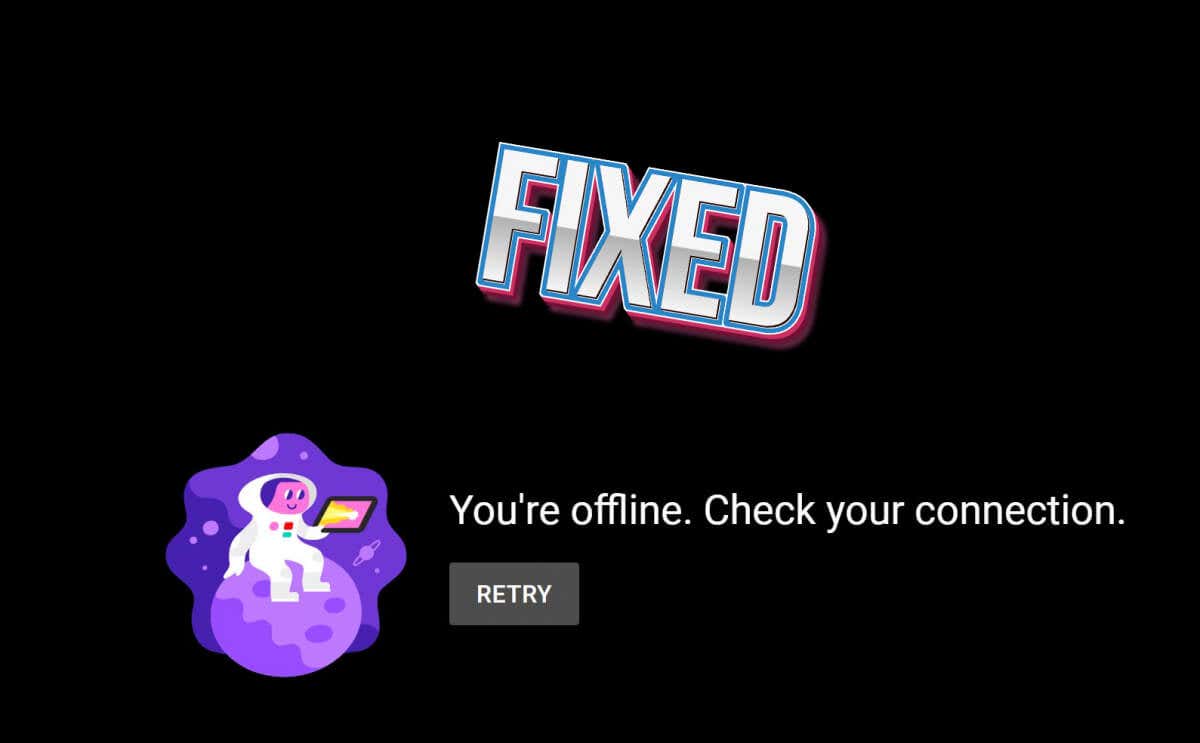
สาเหตุเบื้องหลัง “คุณออฟไลน์” ตรวจสอบการเชื่อมต่อของคุณ” ข้อผิดพลาดของ YouTube
เป็นเรื่องน่าหงุดหงิดเมื่อแพลตฟอร์มออนไลน์ที่คุณชื่นชอบทำงานไม่ถูกต้อง และเป็นเรื่องง่ายที่จะตำหนินักพัฒนาที่อยู่เบื้องหลัง แต่จริงๆ แล้ว มีสาเหตุหลายประการที่ทำให้คุณประสบปัญหา "คุณออฟไลน์" ข้อผิดพลาดตรวจสอบการเชื่อมต่อของคุณ” และข้อผิดพลาดอาจเกิดขึ้นกับอุปกรณ์ของคุณโดยที่คุณไม่รู้ตัว สิ่งที่พบบ่อยที่สุดที่สามารถทำให้เกิดปัญหานี้ได้มีดังนี้:
ด้วยเหตุนี้ นี่คือทุกสิ่งที่คุณต้องตรวจสอบและแก้ไขเพื่อกำจัดปัญหา YouTube ของคุณ
1. ตรวจสอบการเชื่อมต่ออินเทอร์เน็ตของคุณ
การตรวจสอบการเชื่อมต่ออินเทอร์เน็ตของคุณควรเป็นสิ่งแรกที่คุณทำเมื่อได้รับข้อความแจ้งว่า “คุณออฟไลน์อยู่ ข้อผิดพลาดตรวจสอบการเชื่อมต่อของคุณ” บน YouTube ไม่สำคัญว่าคุณจะใช้พีซี อุปกรณ์ Android หรือ iOS การเชื่อมต่อจะต้องได้รับการติดตั้งและเสถียรเพื่อให้ YouTube ทำงานได้อย่างถูกต้อง ต่อไปและตรวจสอบว่าอุปกรณ์ของคุณเชื่อมต่ออยู่หรือไม่.

หากคุณสังเกตเห็นข้อผิดพลาดในการเชื่อมต่อ ให้ลองรีสตาร์ทเราเตอร์หรือโมเด็มของคุณ คุณยังสามารถตรวจสอบความแรงของสัญญาณได้หากคุณเชื่อมต่อกับเครือข่าย Wi-Fi นอกจากนี้ โปรดตรวจสอบให้แน่ใจว่าอุปกรณ์อื่นๆ ในครัวเรือนของคุณไม่ได้ใช้การเชื่อมต่อเดียวกันเพื่อเรียกใช้บางโปรแกรมในเบื้องหลัง
หากคุณใช้อุปกรณ์เคลื่อนที่เพื่อเรียกดู YouTube การรีสตาร์ท Android หรือ iPhone ของคุณอาจแก้ไขปัญหาการเชื่อมต่อได้ คุณยังสามารถลองเปิดใช้งานและปิดใช้งานโหมดเครื่องบินเพื่อรีสตาร์ทการเชื่อมต่อเครือข่าย
2. ปิดการใช้งานโหมดเครื่องบินบนโทรศัพท์มือถือของคุณ
หากคุณใช้อุปกรณ์เคลื่อนที่และได้รับข้อผิดพลาดขณะออฟไลน์ บางทีคุณอาจลืมปิดการใช้งานโหมดเครื่องบิน โหมดเครื่องบินจะจำกัดการสื่อสารไร้สายทั้งหมด และอาจเป็นสาเหตุให้เกิดข้อผิดพลาดดังกล่าวปรากฏขึ้นเมื่อคุณลองดูวิดีโอ YouTube หากเป็นกรณีนี้ เพียงปิดการใช้งานโหมดเครื่องบินบนอุปกรณ์มือถือของคุณ และปัญหาควรได้รับการแก้ไข คุณจะพบปุ่มโหมดเครื่องบินอยู่ท่ามกลางไอคอนทางลัดบนอุปกรณ์เคลื่อนที่ส่วนใหญ่
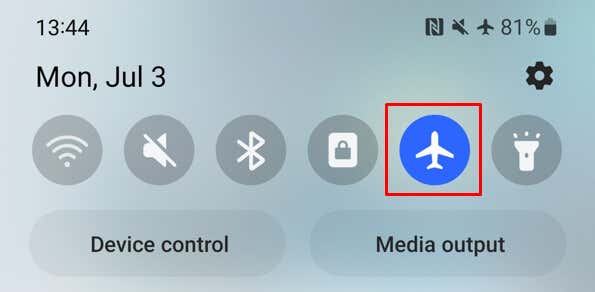
3. เปลี่ยนเครือข่ายถ้าเป็นไปได้
ปัญหาอาจอยู่ที่เครือข่ายปัจจุบันของคุณและคุณไม่สามารถทำอะไรได้มากนัก โดยเฉพาะอย่างยิ่งหากปัญหาอยู่ที่ฝั่งผู้ให้บริการอินเทอร์เน็ต ในกรณีนั้น คุณจะต้องเปลี่ยนเครือข่าย หากคุณใช้ข้อมูลมือถือ ลองเปลี่ยนไปใช้เพื่อดูว่ายังมีข้อผิดพลาดอยู่หรือไม่
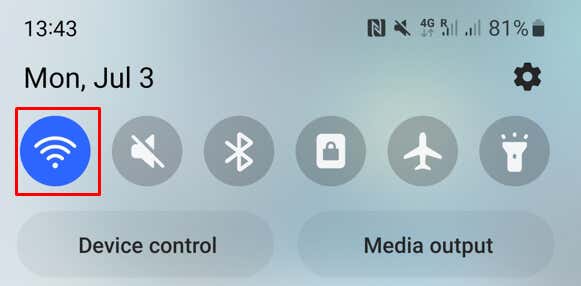
นี่เป็นปัญหาอย่างยิ่งเมื่อใช้เครือข่าย Wi-Fi สาธารณะ พวกเขามีแนวโน้มที่จะจำกัดการเข้าถึงบางเว็บไซต์ และ YouTube อาจเป็นหนึ่งในนั้น นอกจากนี้ยังจำกัดแบนด์วิธสำหรับผู้เยี่ยมชมเพื่อให้เครือข่ายเปิดกว้างสำหรับทุกคน
4. ล้างแคชเบราว์เซอร์
แคชของเบราว์เซอร์อาจมีไฟล์ที่เสียหายซึ่งทำให้เกิดข้อผิดพลาด “คุณออฟไลน์ ตรวจสอบการเชื่อมต่อของคุณ” บน YouTube หากเป็นกรณีนี้ สิ่งที่คุณต้องทำคือล้างข้อมูลการท่องเว็บบนอุปกรณ์ของคุณ วิธีดำเนินการขึ้นอยู่กับเบราว์เซอร์และอุปกรณ์ที่คุณใช้
หากคุณใช้พีซี เว็บเบราว์เซอร์ยอดนิยมทั้งหมดจะมีวิธีการล้างแคชที่คล้ายกัน รวมถึง Google Chrome, Mozilla Firefox และ Microsoft Edge แม้ว่าขั้นตอนอาจแตกต่างกันเล็กน้อยในเบราว์เซอร์อื่นๆ แต่นี่คือวิธีการใน Mozilla Firefox
วิธีล้างแคชบนเว็บเบราว์เซอร์ของพีซีวิธีล้างแคชบนเว็บเบราว์เซอร์ของพีซีspan>
span>
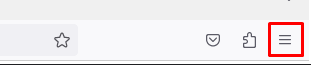
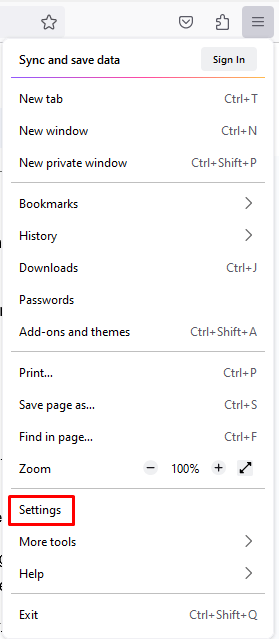
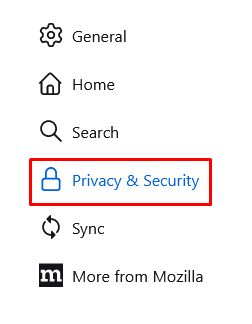
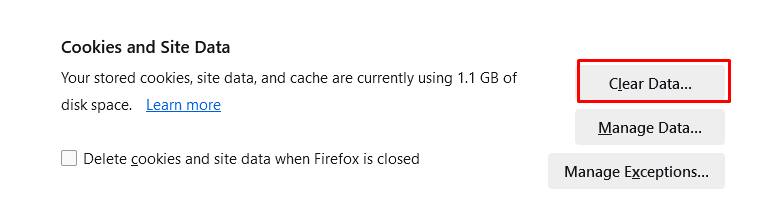
วิธีล้างแคชบน Safari
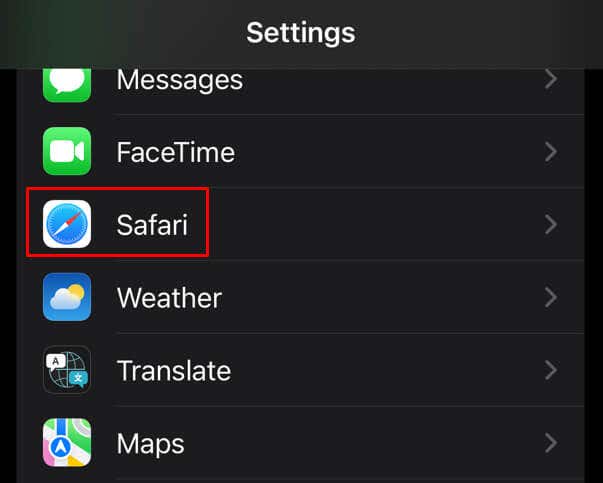
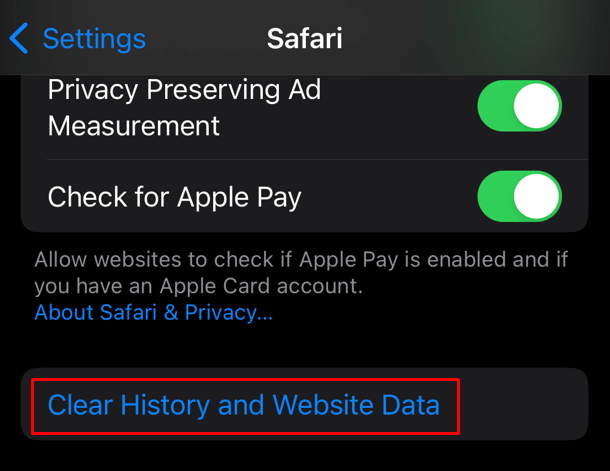
วิธีการ ล้างแคชบนแอป YouTube สำหรับ Android
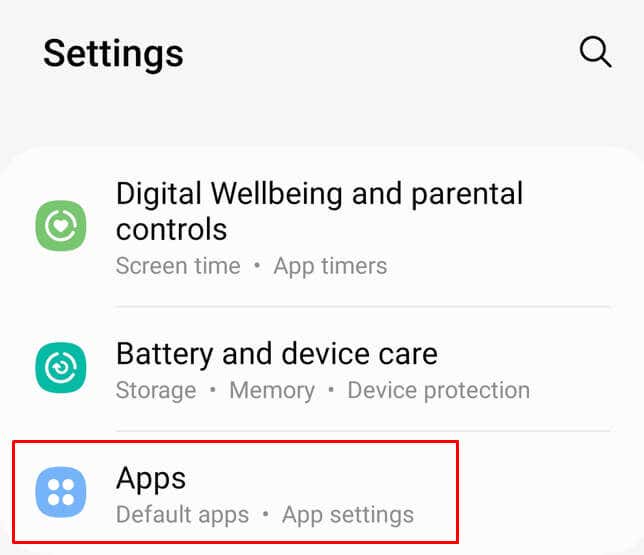
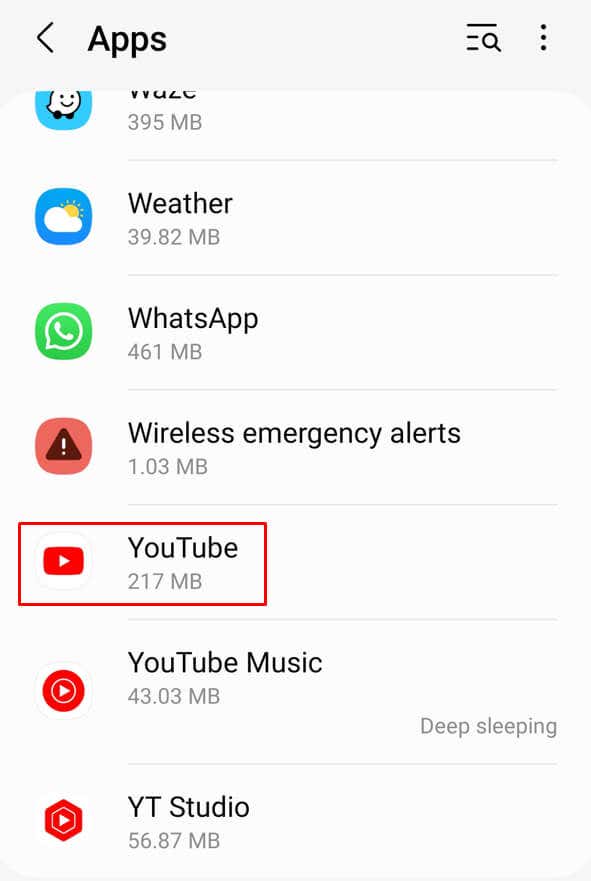
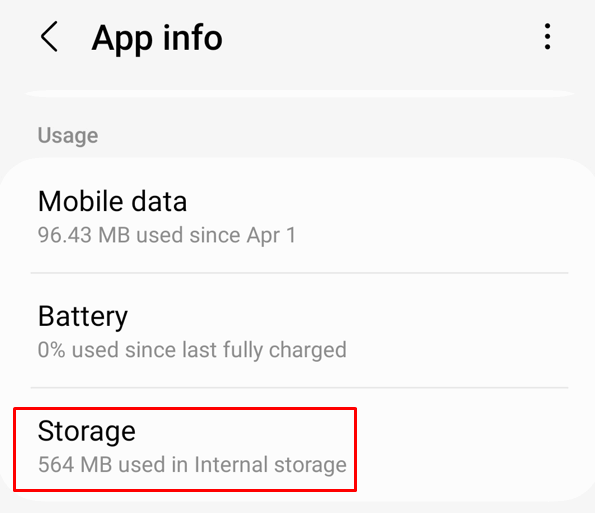
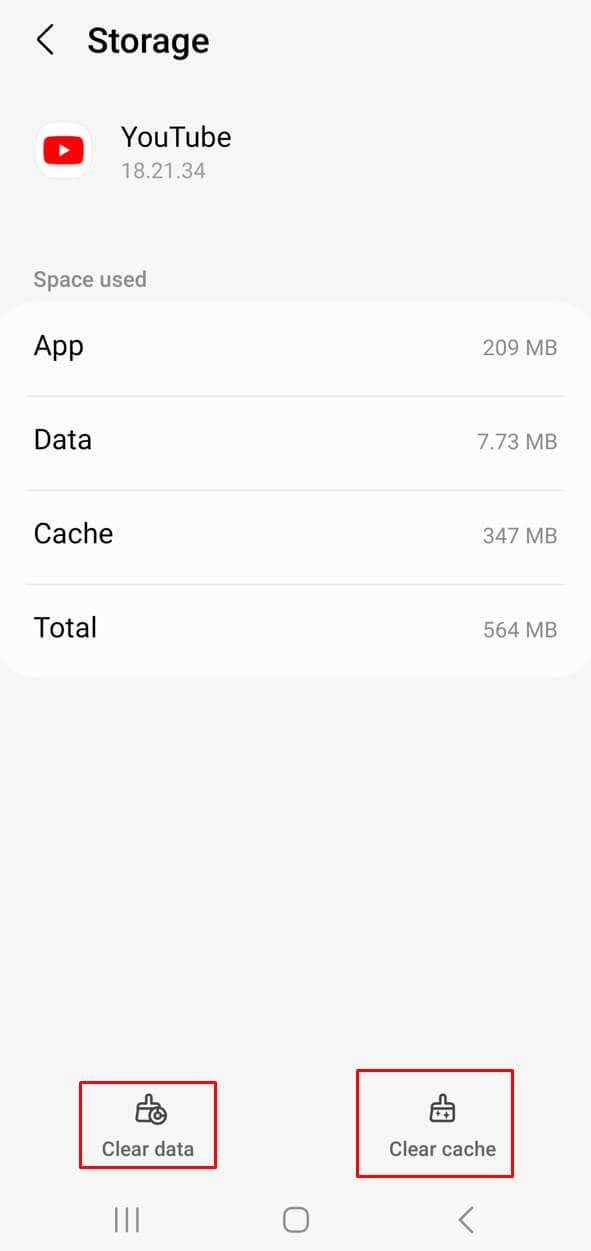
5. อัปเดตแอป YouTube
แอปเวอร์ชันล้าสมัยมักทำงานไม่ถูกต้อง คุณควรตรวจสอบเป็นระยะๆ ว่ามีการอัพเดตใดๆ หรือไม่ หากคุณกำลังประสบกับ “คุณออฟไลน์ ปัญหาตรวจสอบการเชื่อมต่อของคุณ” บนแอป เพียงอัปเดต YouTube ของคุณเป็นเวอร์ชันล่าสุด
หากคุณใช้ iPhone หรือ iPad คุณสามารถทำได้จาก App Store และหากคุณใช้อุปกรณ์ Android ให้ใช้ Google Play Store แทน
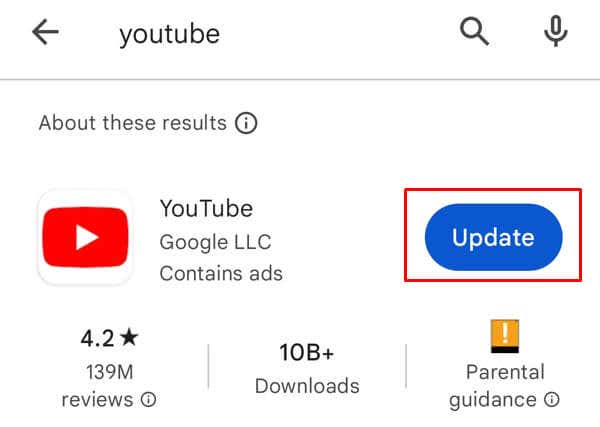
6. อัปเดตเว็บเบราว์เซอร์ของคุณ
การมีเว็บเบราว์เซอร์เวอร์ชันล่าสุดถือเป็นสิ่งสำคัญหากคุณต้องการให้เว็บไซต์เปิดอย่างถูกต้องและไม่มีข้อผิดพลาดใดๆ ไม่ว่าคุณจะใช้เบราว์เซอร์ใดก็ตาม เบราว์เซอร์นั้นควรเป็นเวอร์ชันล่าสุดเพื่อความปลอดภัยออนไลน์ของคุณและประสบการณ์การใช้งานที่ดีขึ้น
การอัปเดตเว็บเบราว์เซอร์อาจแตกต่างกันไปขึ้นอยู่กับเบราว์เซอร์ที่คุณใช้ แต่โดยทั่วไป:
- .
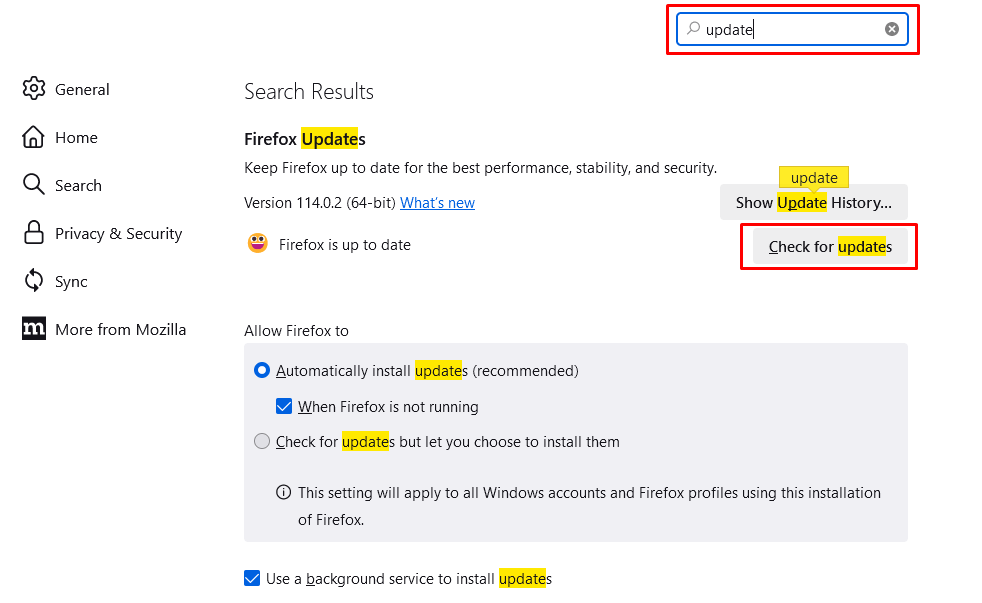
7 . ปิดการใช้งาน VPN และตัวบล็อกโฆษณาของคุณ
หากคุณใช้ VPN (Virtual Private Network) โปรดทราบว่าสิ่งนี้สามารถรบกวนการเชื่อมต่ออินเทอร์เน็ตของคุณได้ และเป็นสาเหตุให้ “คุณออฟไลน์” ตรวจสอบการเชื่อมต่อของคุณ” ข้อผิดพลาด หากต้องการแก้ไขปัญหานี้ เพียงปิดการใช้งานแอป VPN ของคุณแล้วลองสตรีมวิดีโออีกครั้งเพื่อดูว่าคุณยังประสบปัญหาอยู่หรือไม่
สำหรับตัวบล็อคโฆษณา พวกมันทำงานโดยรบกวนโค้ดโฆษณา และทำให้เกิดข้อผิดพลาดเมื่อคุณพยายามดูวิดีโอ ปิด Adblocker ของคุณเพื่อดูว่าสามารถแก้ไขปัญหาได้หรือไม่
8. ตรวจสอบการตั้งค่าวันที่และเวลาของพีซีของคุณ
การตั้งค่าวันที่และเวลาไม่ถูกต้องบนพีซี Windows ของคุณอาจทำให้ YouTube แจ้งว่า “คุณออฟไลน์ ตรวจสอบการเชื่อมต่อของคุณ” ข้อผิดพลาด หากต้องการดูว่าเป็นกรณีนี้หรือไม่ ให้ตรวจสอบว่าพีซีของคุณมีการตั้งค่าวันที่และเวลาที่ถูกต้องหรือไม่ สิ่งนี้จะเกิดขึ้นหากคุณเพิ่งย้ายไปยังเขตเวลาอื่น
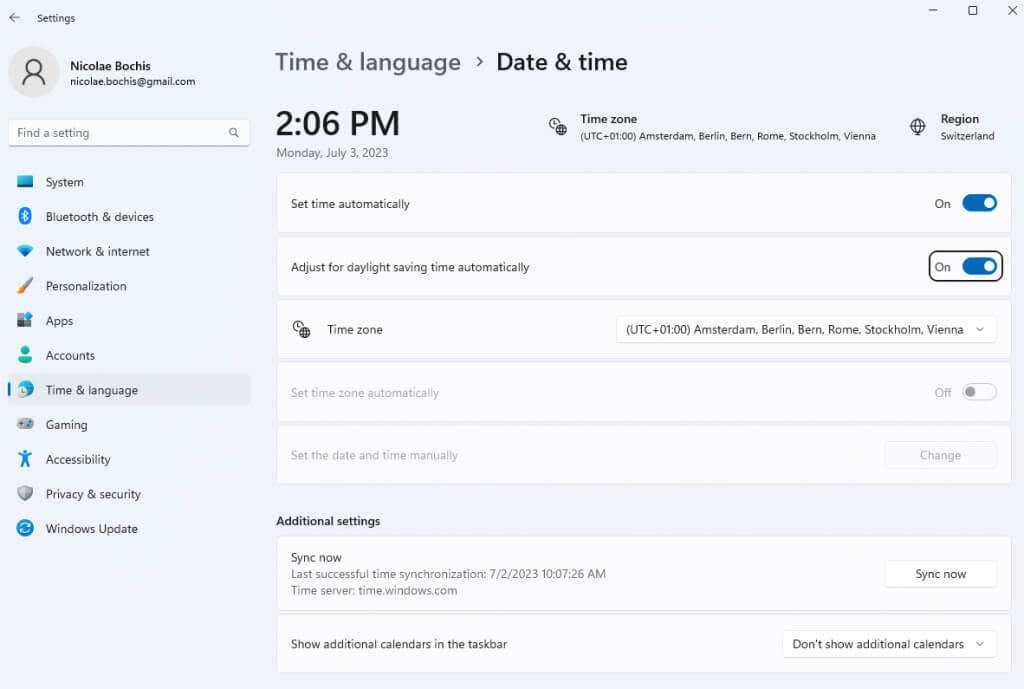
9. รีสตาร์ทอุปกรณ์ของคุณ
บางครั้งข้อผิดพลาดอาจอยู่ในอุปกรณ์ของคุณ หากไม่สำเร็จ ให้ลองรีสตาร์ทพีซีหรืออุปกรณ์เคลื่อนที่ของคุณ ซึ่งมักจะแก้ไขข้อผิดพลาดและข้อบกพร่องของระบบ และอาจช่วยคุณในเรื่อง “คุณออฟไลน์อยู่ ตรวจสอบการเชื่อมต่อของคุณ” ข้อผิดพลาดบน YouTube
โบนัส: การแก้ไขด่วนอื่น ๆ
หากไม่มีขั้นตอนข้างต้นช่วยคุณในเรื่อง “คุณออฟไลน์อยู่ ข้อผิดพลาดตรวจสอบการเชื่อมต่อของคุณ” คุณอาจต้องการลองแก้ไขด่วนเหล่านี้ เรียบง่ายแต่อาจช่วยคุณจัดการกับปัญหาได้ในเวลาอันรวดเร็ว
วิธีแก้ไขใดที่เหมาะกับคุณ แจ้งให้เราทราบในส่วนความคิดเห็นด้านล่าง
.